Zahraj si skvelý MIDI kus, ale nejako to neznelo úplne v rytme? To nie je dôvod na zúfalstvo. Kvantizácia je mocný nástroj v Logic Pro X, ktorý ti pomôže presne zarovnať tvoje MIDI noty do časového mriežkovania. V tomto návode ti krok za krokom ukážem, ako profesionálne zharmonizovať svoje nahrávky.
Najdôležitejšie poznatky
- Môžeš jednoducho prenášať MIDI noty do mriežky kvantizáciou.
- Je dôležité označiť všetky MIDI noty pred aplikovaním kvantizácie.
- Niekedy môže mriežka, ktorú vyberieš, ovplyvniť groove tvojej hudby. Preto je užitočné vyskúšať rôzne mriekovacie vzory.
- Môžeš taktiež prispôsobiť kvantizáciu, aby tvojej nahrávke dodala živý, ľudský nádych.
Krok za krokom návod
Najprv otvoríš Piano Roll, aby si videl nahrané MIDI noty. Môžeš to urobiť tak, že dvakrát klikneš na príslušnú oblasť alebo stlačíš "P" na tvojej klávesnici. Ak chceš zväčšiť Piano Roll, potiahni ju na okraji.
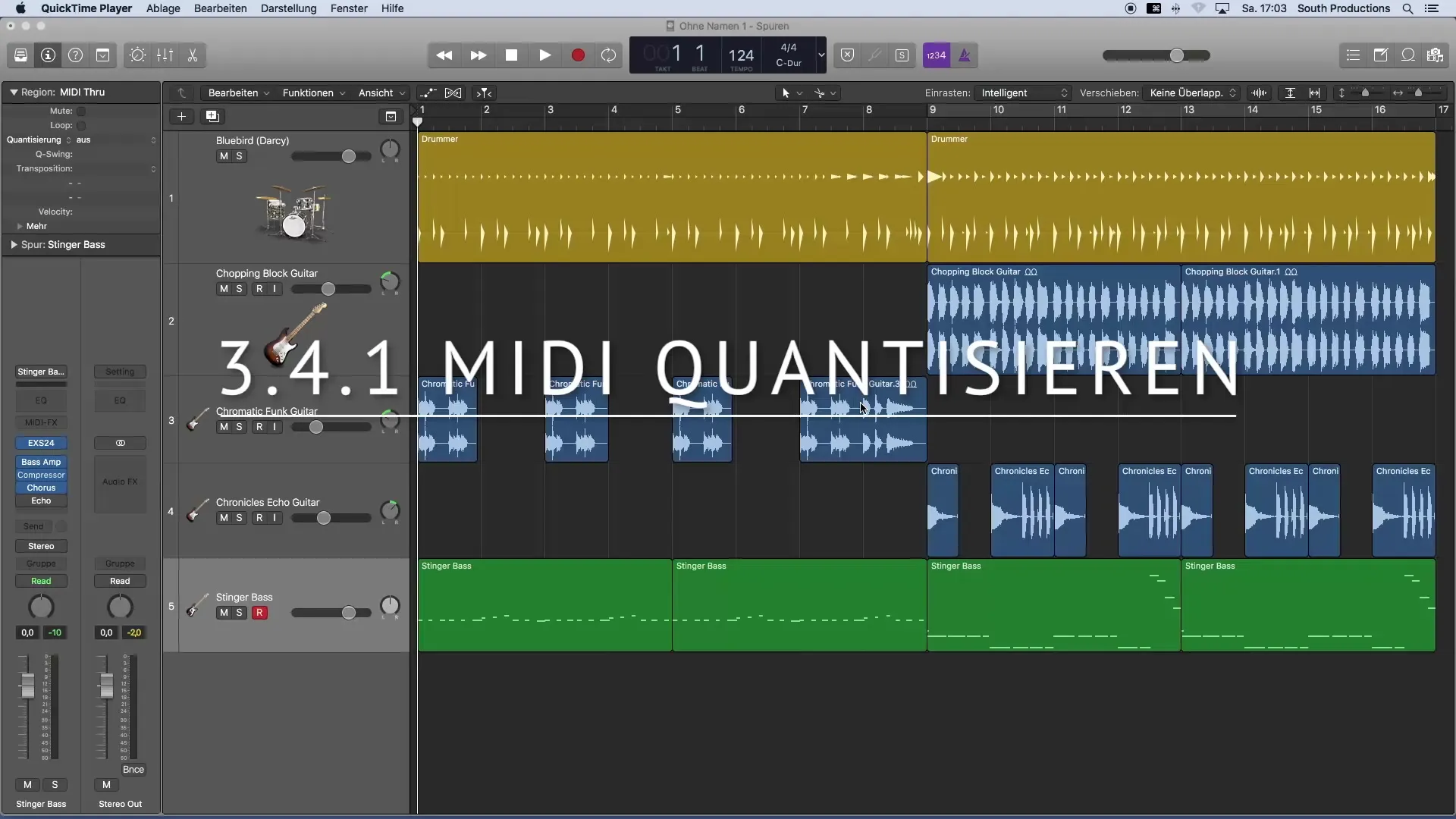
V Piano Roll teraz vidíš všetky MIDI noty, ktoré si nahrával. Klikni na notu, aby si ju počul. Dávaj pozor, či si pri hraní trafil rytmus. V mojom príklade som pri hraní basy zmeškal niekoľko rytmov. Teraz je čas to zmeniť aplikovaním kvantizácie.
Ďalej musíš označiť všetky MIDI noty, ktoré chceš kvantizovať. Uisti sa, že vyberáš celý záznam, namiesto aby si iba zobrazoval jednu oblasť. Môžeš to urobiť stlačením "Command" (alebo "Apfel") a klávesy "A" na označenie všetkých not v tejto oblasti.
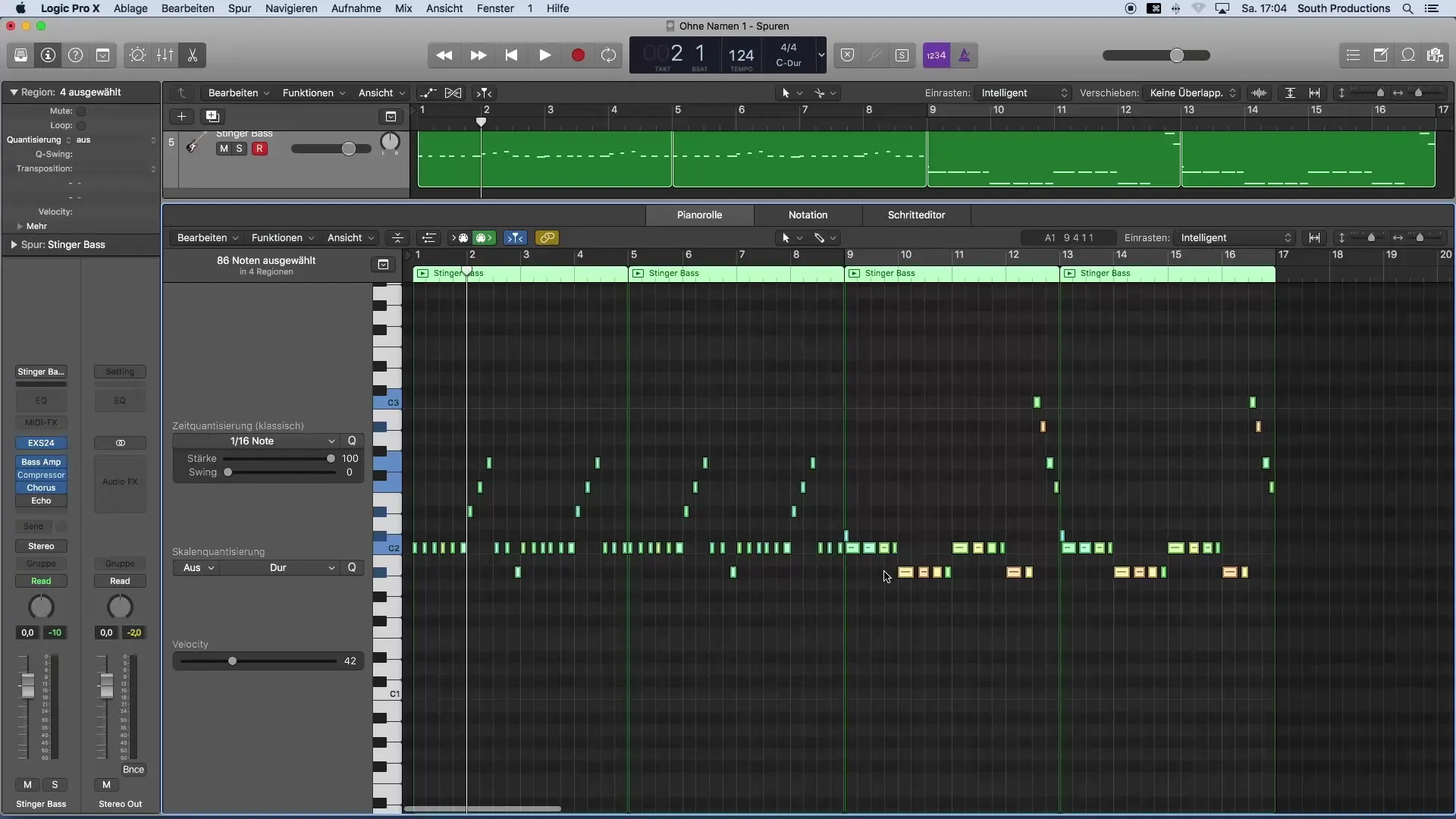
Ako náhle sú noty označené, prejdeš k časovej kvantizácii. Tu určíš, na akú mriežku sa majú noty presunúť. Predpokladám, že osemná mriežka by bola vhodná pre môj prípad, preto nastavím kvantizáciu na osemnoty.
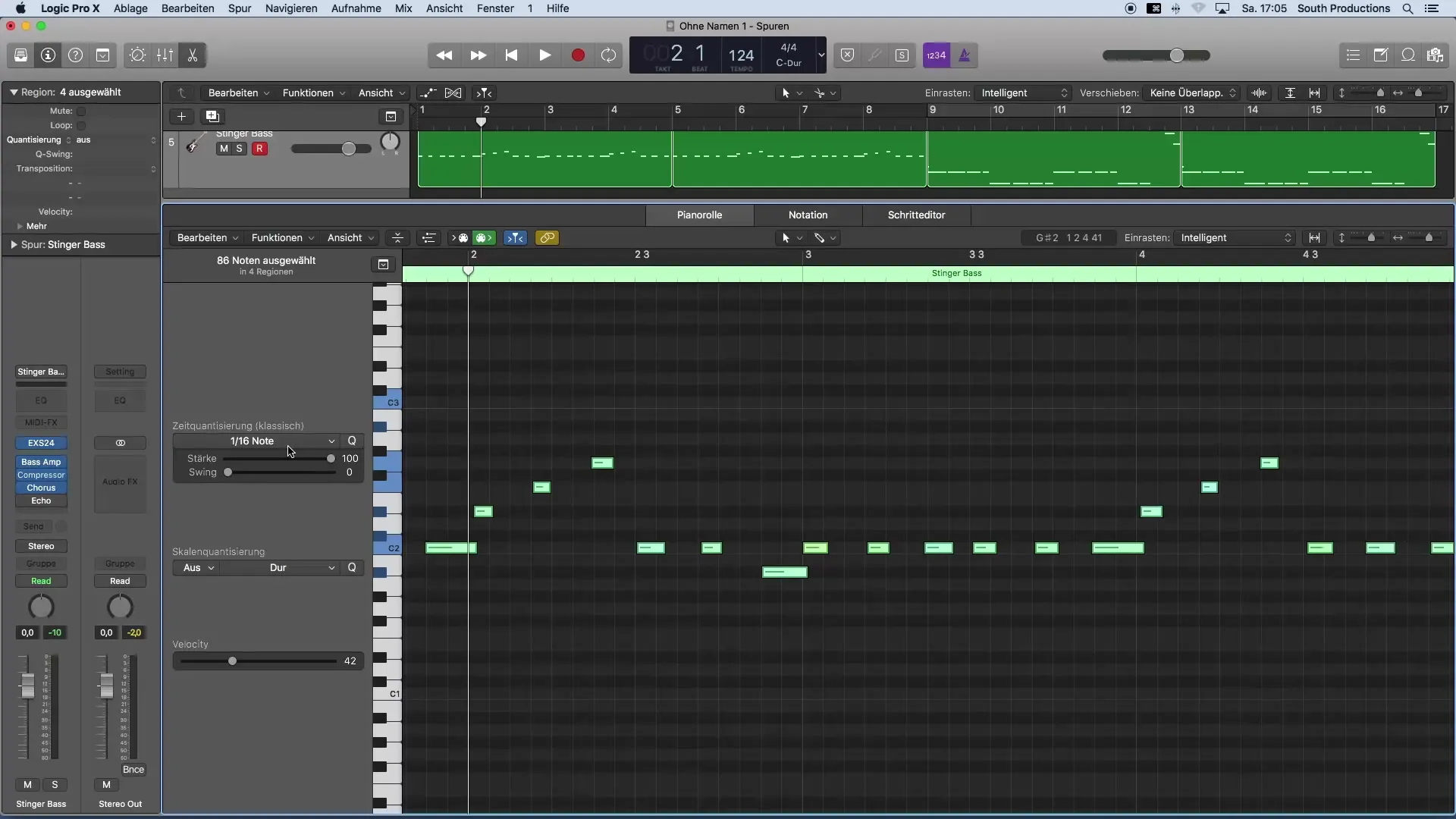
Teraz vidíš priamo, ako sa noty preusporiadajú do určitej mriežky. Pozrime sa hneď, či to bola správna kvantizácia. Počujem nový groove a zisťujem, že zvuk sa zmenil. Bohužiaľ sa zdá, že mriežka, ktorú som vybral, je príliš hrubá, pretože som hral dosť rýchlo a často som používal šestnástiny. Preto mením kvantizáciu na šestnástiny.

Ako som nastavil šestnástiny, znovu si pustím prvú časť. Teraz to znie oveľa lepšie. Ale v druhej časti si všímam jednu notu, ktorú som nechcel. Môžem ju označiť a jednoducho ju zmazať stlačením Backspace.
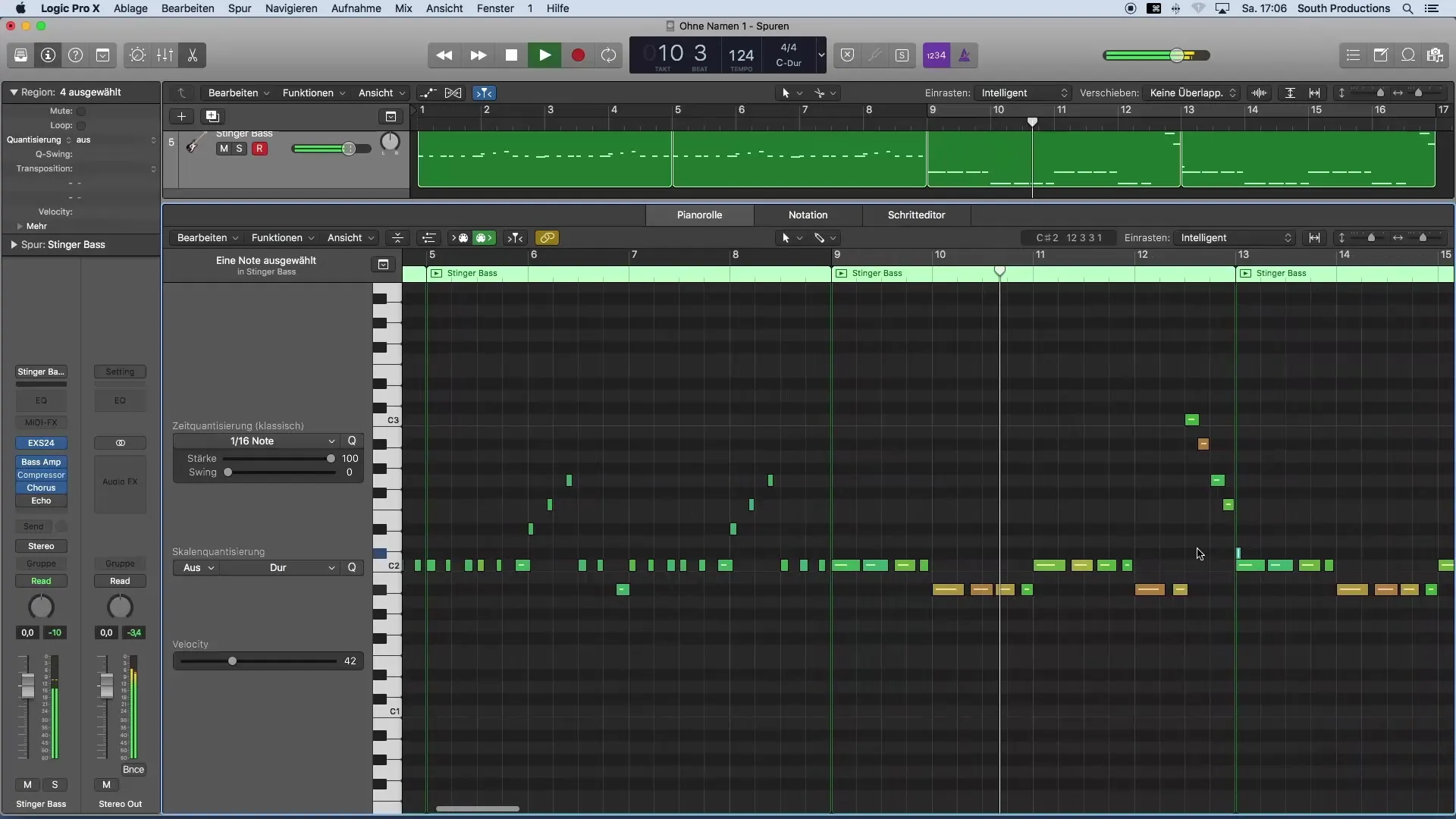
Chcem taktiež nahradiť prvú časť. Na to zmažem nechcenú notu, označím požadované MIDI noty a podržím kláves "Alt", zatiaľ čo klikám ľavým tlačidlom myši, aby som presunul noty na začiatok.
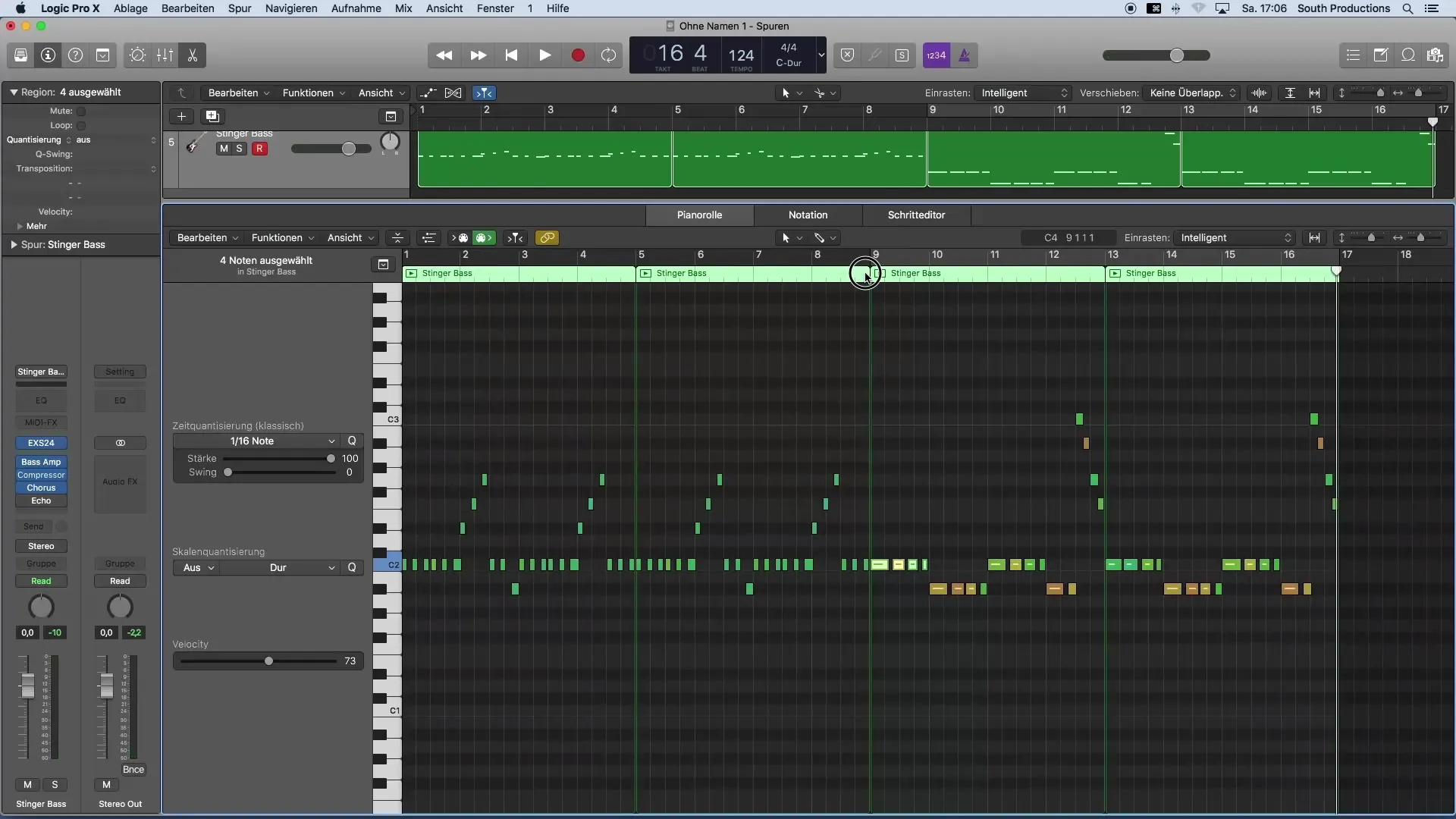
Výsledok znie naozaj dobre. Teraz zatvorím Piano Roll stlačením znova "P". Aby som aplikoval kvantizáciu aj na zvyšok, zmažem ho a skopírujem dobre spracovanú časť tam, kde ju potrebujem. Teraz by mali byť všetky moje MIDI noty presne v rytme.
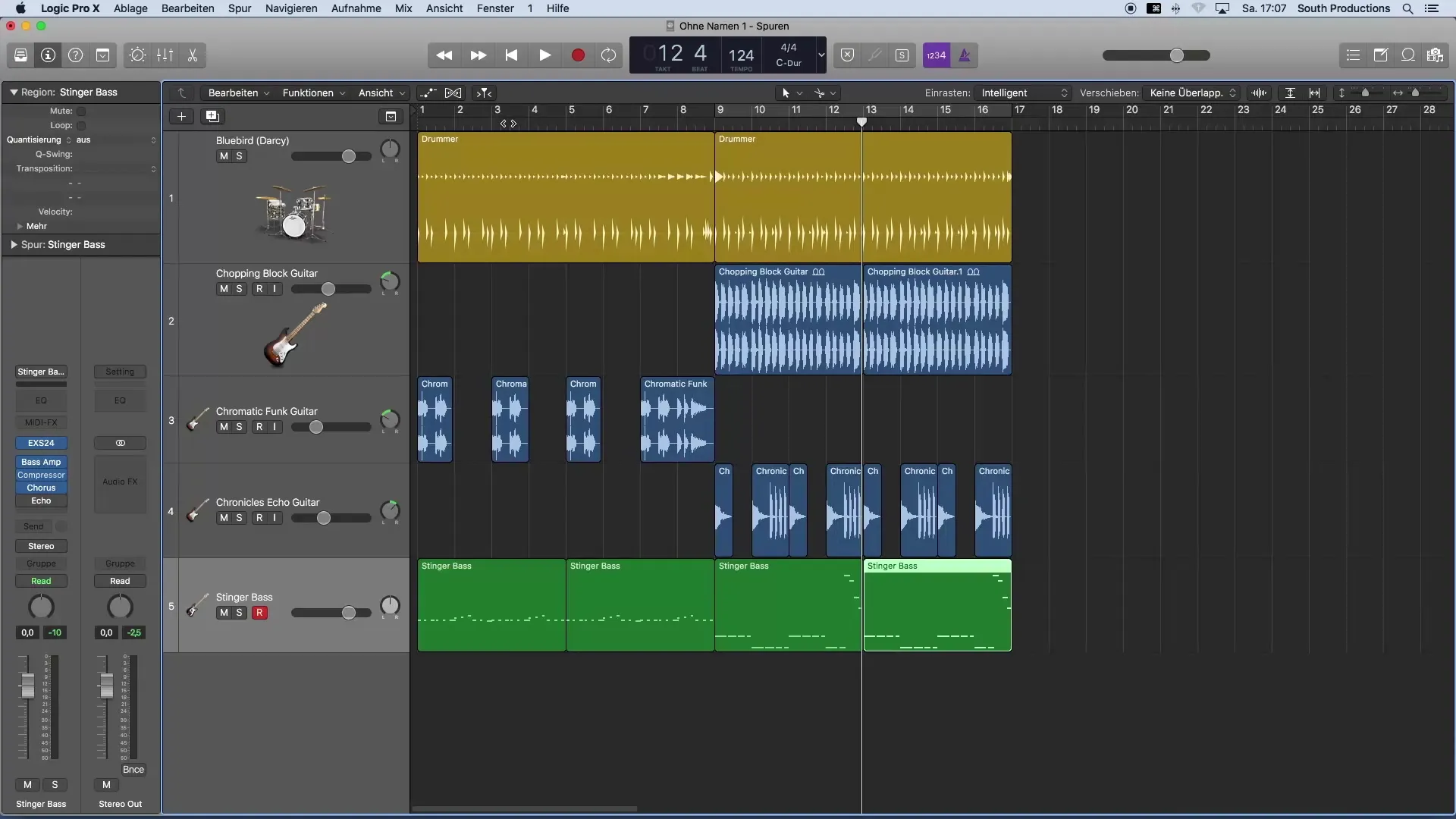
Niekedy možno nebudeš chcieť, aby boli všetky noty dokonale kvantizované, aby zvuk bol živší. V takom prípade môžeš označiť požadované noty, vykonať časovú kvantizáciu a znížiť intenzitu kvantizácie. To je dobrý spôsob, ako dodať tvojej hudbe viac dynamiky.

Zhrnutie – Efektívna MIDI kvantizácia v Logic Pro X
Kvantizácia MIDI not je jednoduchý, ale efektívny proces, aby si zabezpečil, že tvoje nahrávky sú v rytme. Môžeš si vybrať požadovaný groove a prispôsobiť zvuk, aby si dosiahol živý výsledok.
Často kladené otázky
Ako kvantizujem MIDI noty?Označ požadované MIDI noty a použij časovú kvantizáciu v Logic Pro X, aby si ich zarovnal do mriežky.
Akú mriežku by som mal použiť?Mriežka závisí od tvojho štýlu hry. Vyskúšaj rôzne mriežky ako oseminy alebo šestnástiny, aby si našiel ten najlepší zvuk.
Môžem prispôsobiť kvantizáciu?Áno, môžeš prispôsobiť intenzitu kvantizácie, aby si vytvoril živší zvuk.
Čo ak chcem zmazať noty?Označ nechcené noty a stlač klávesu Backspace, aby si ich zmazal.


